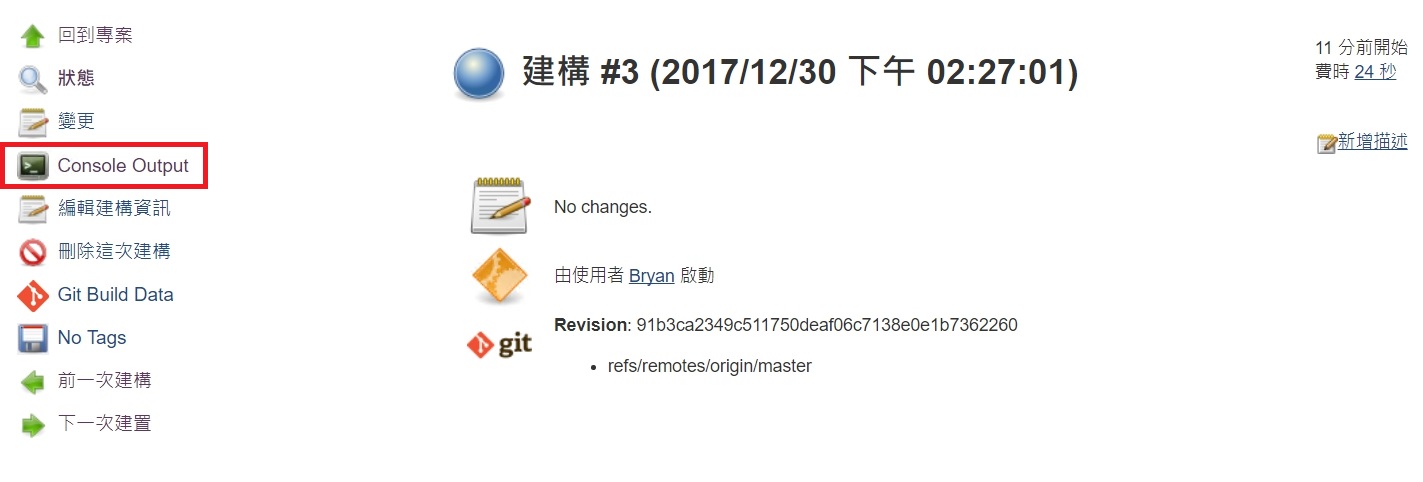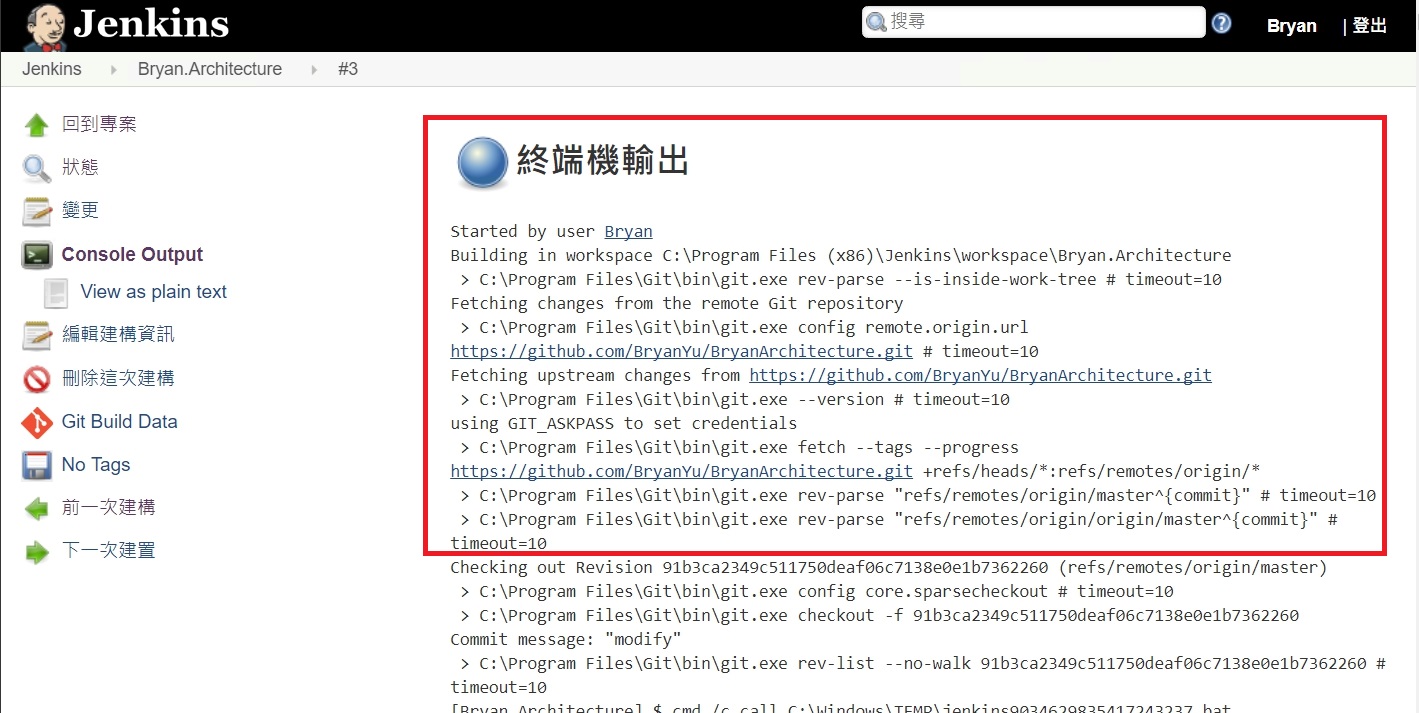經過前面幾篇的前置作業後,接下來我們要介紹Jenkins的重要步驟
新增作業(Job)
可以設定你要怎麼建置專案,哪時候建置,建置完的動作…等等
環境:
- Windows Server 2016
工具:
- Jenkins 2.98
- Git
- NuGet
- MSBuild
步驟:
- 建立新的作業
- 設定作業的相關資訊
- 執行作業
建立新的作業
新增作業
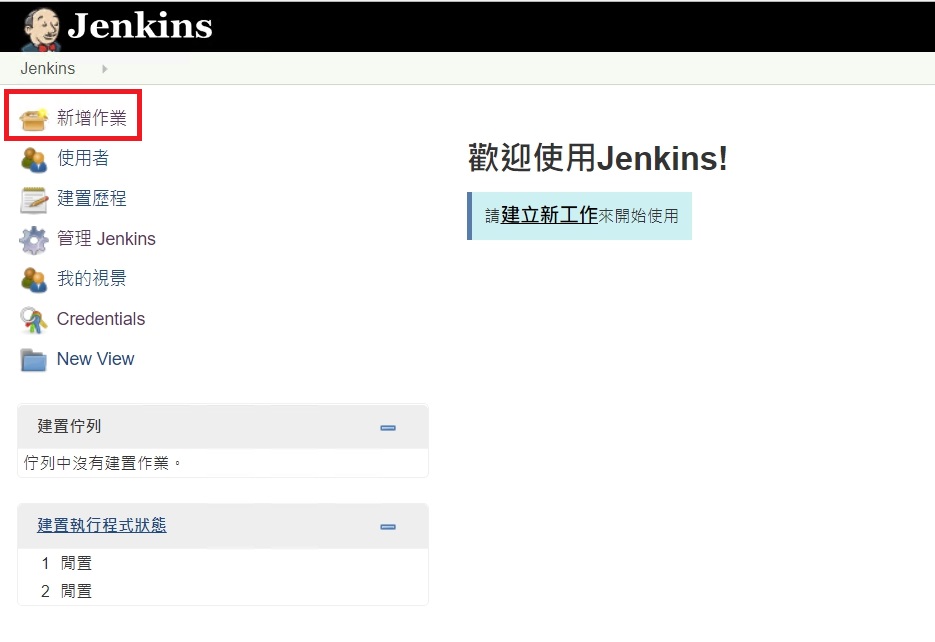
設定作業名稱、專案類型
- 作業名稱
- 專案類型

設定作業的相關資訊
General設定(依照自己的需求做設定)
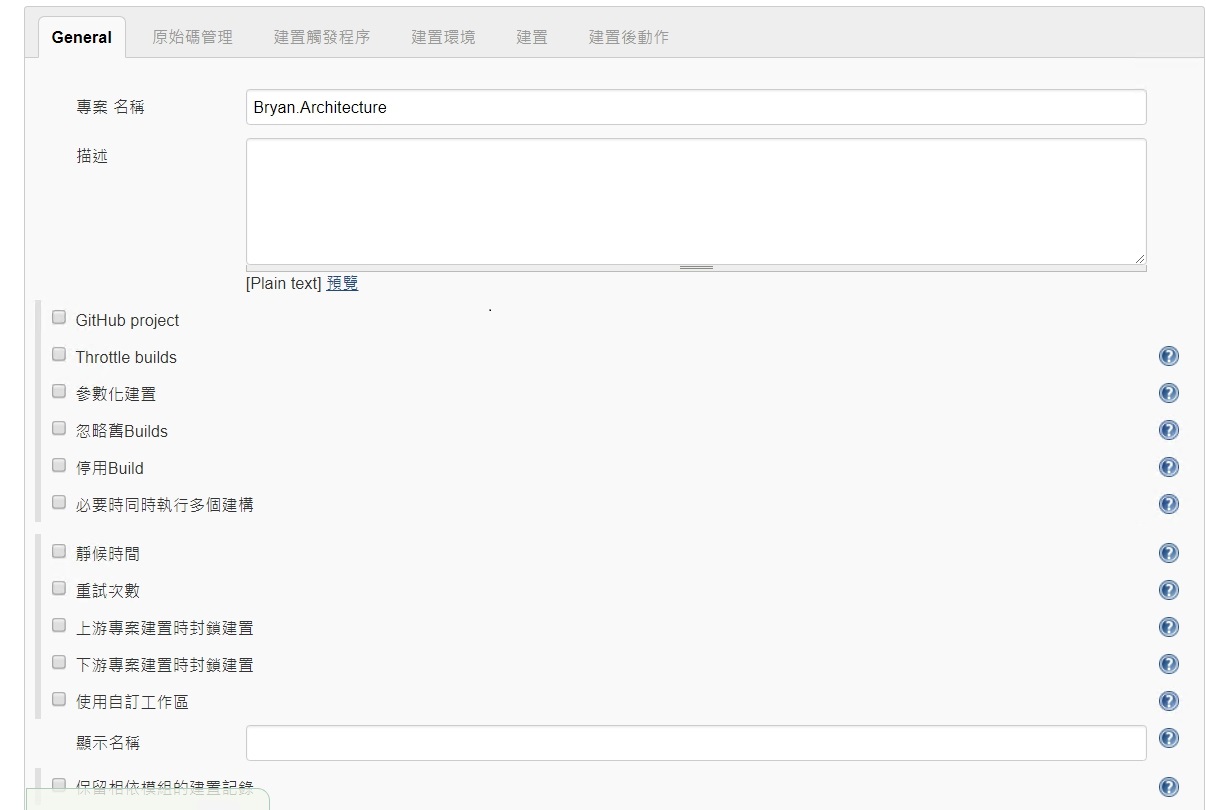
原始碼管理
- 選擇Git
- 填入Repository Url
- 選擇Credentials (請參考[Jenkins]04-加入Git要使用的驗證-使用http)
- 選擇要建置的branch
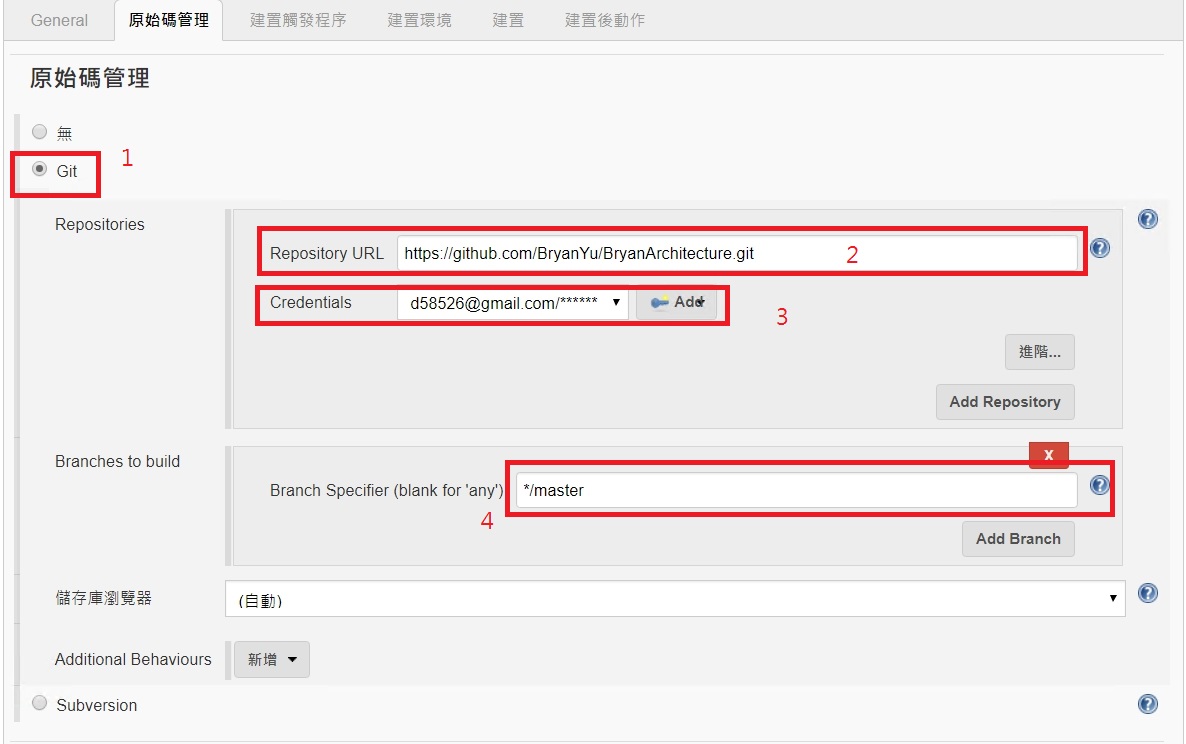
建置觸發程序:可以設定如何觸發建置,依照自己的需求做設定
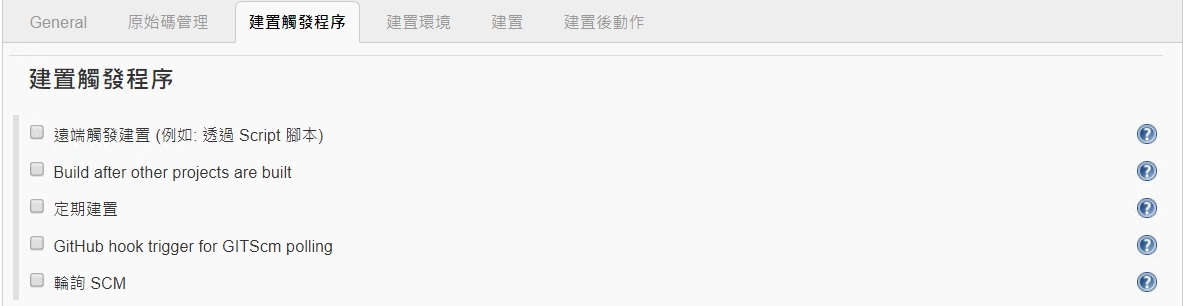
建置環境:可以設定建置環境,依照自己的需求做設定
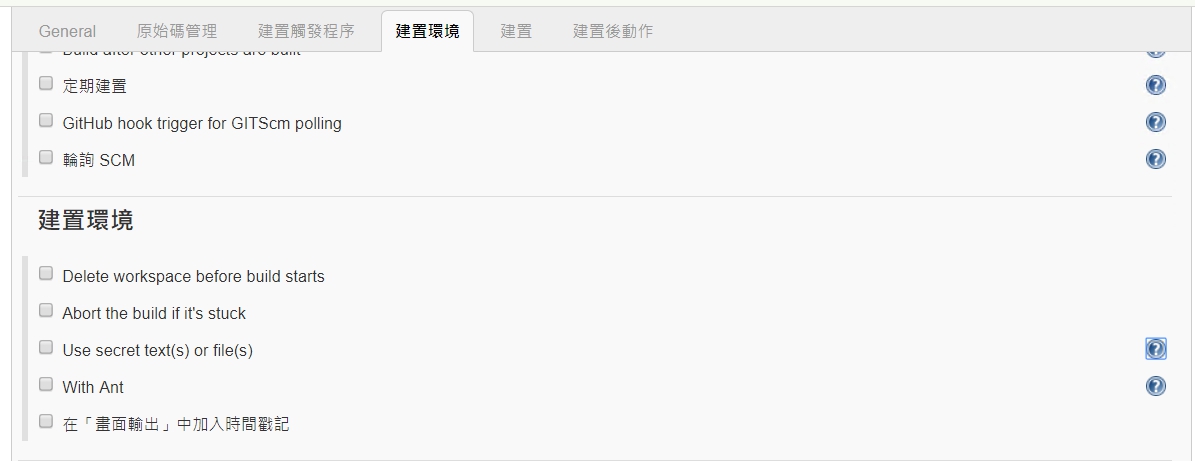
建置:
這邊可以加入多個步驟,會依照順序執行,Visual Studio專案要先還原NuGet套件,才能順利建置,所以我們第一個步驟是先還原NuGet套件利用NuGet restore指令還原套件
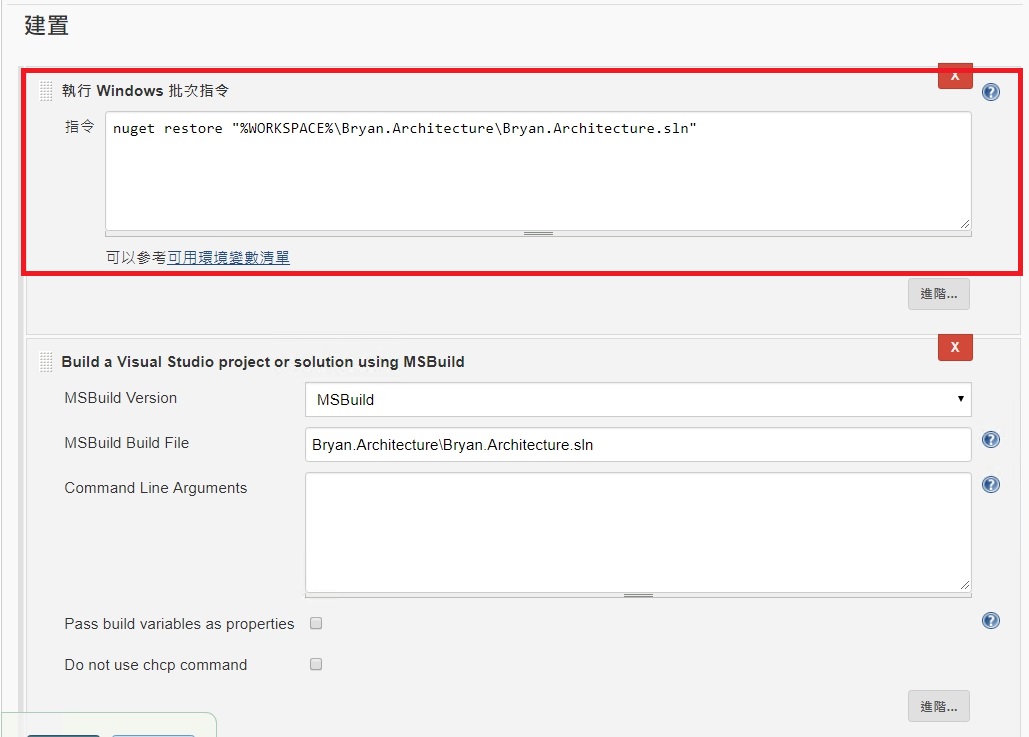
設定專案建置的資訊
- 新增建置步驟,選Build a Visual Studio Project or solution using MSBuild
- 選擇設定好的MSBuild (請參考[Jenkins]03-安裝與使用MSBuild)
- 要建置的專案檔(sln或csproj)
- 要帶入MSBuild的參數 可參考:一般 MSBuild 專案屬性
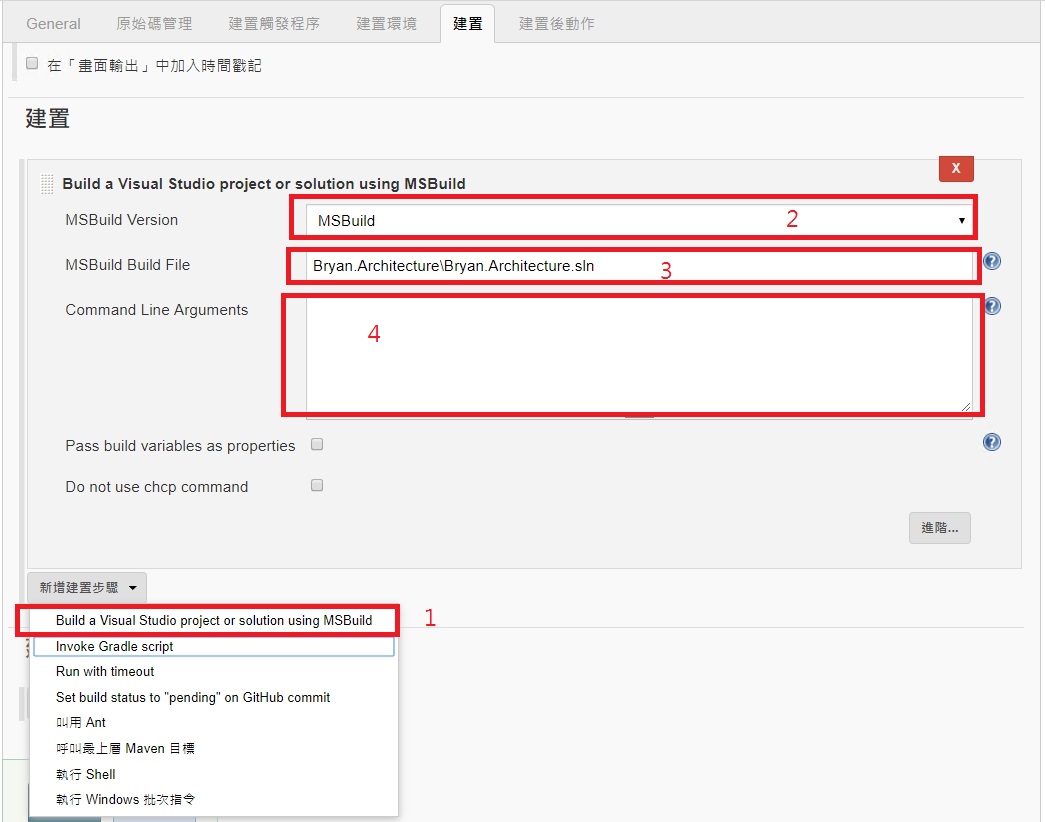
設定完成後按儲存及完成
執行作業
回到儀錶板首頁,就會有我們剛剛建立好的作業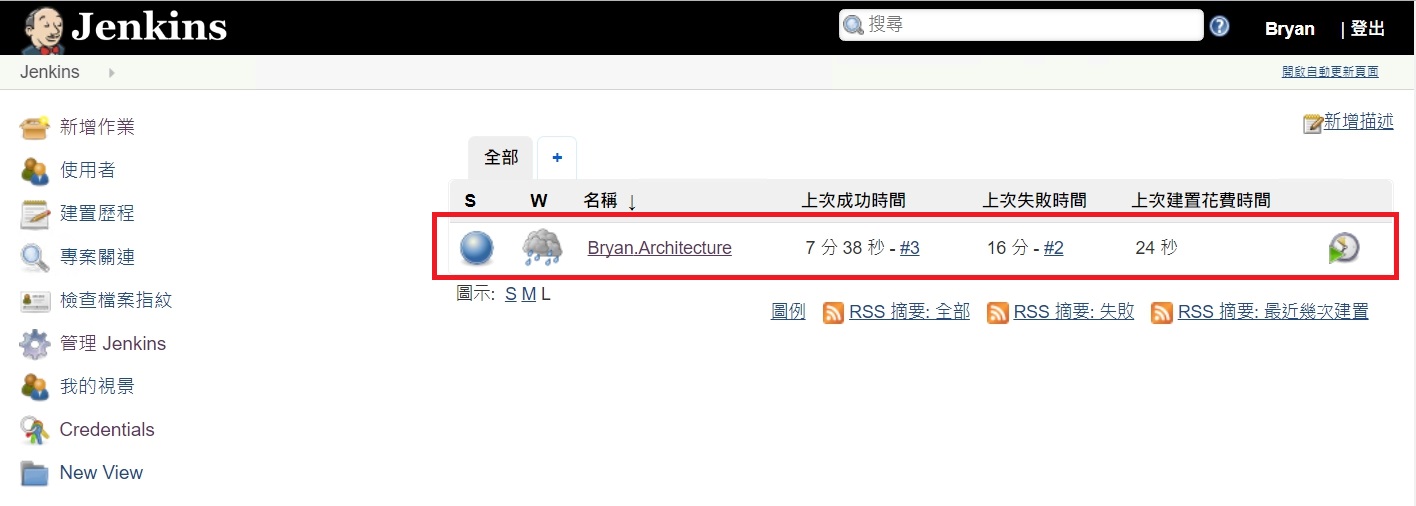
進入之後可以看到一些設定與資訊
- 可以馬上啟動建置作業
- 會列出最近幾次建置的狀況
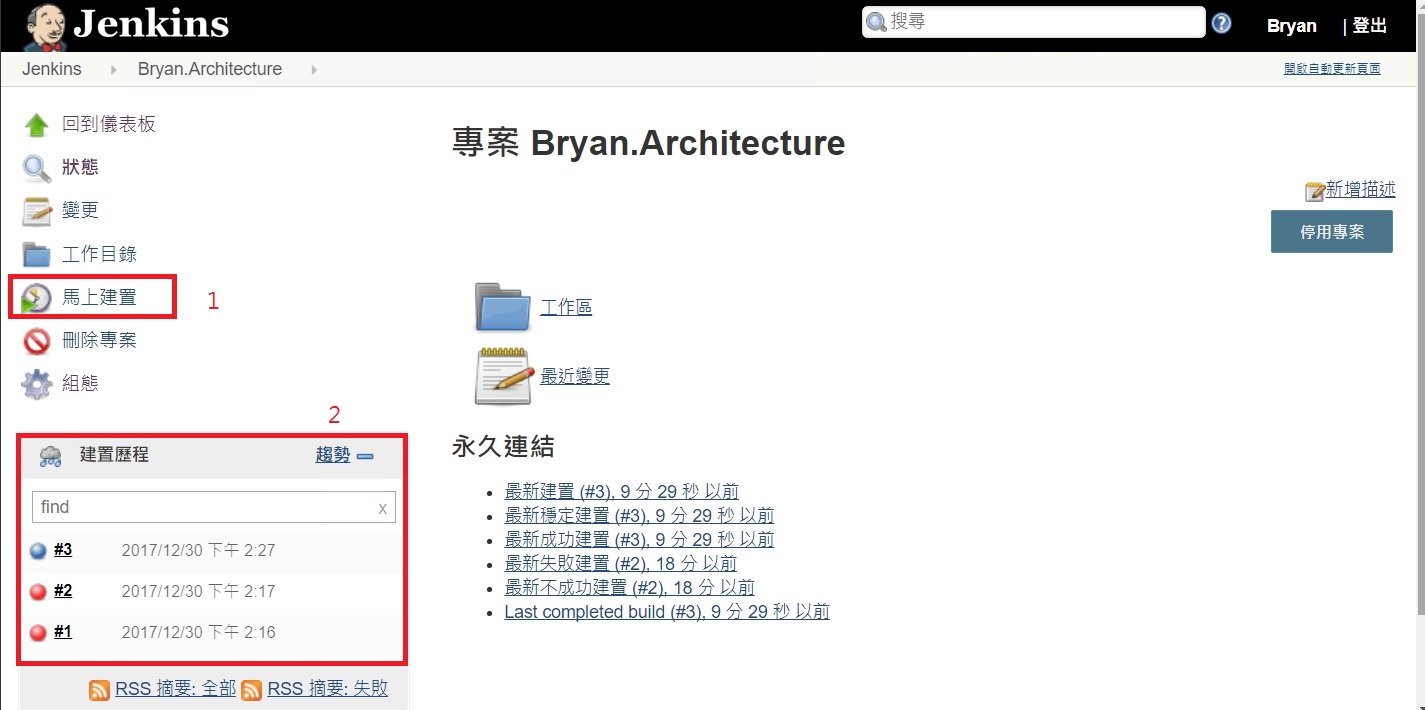
點選Console OutPut可以看建置的log紀錄